他社製アプリからiCloudへのアクセスに「2ファクタ認証」必須へ
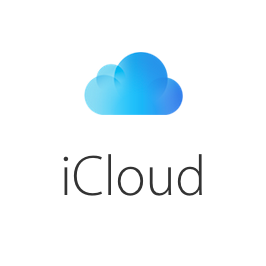
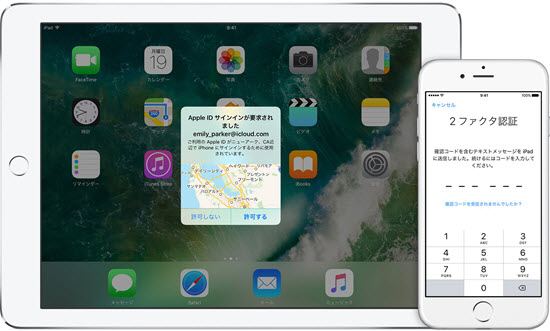
2017年6月15日以降、Apple純正でないサードパーティ製アプリなどからiCloudデータにアクセスする際、2ファクタ認証が必須となることが明らかになりました。
6月15日以降は2ファクタ認証で作成したApp用パスワードが必要
Appleが提供するiCloud関連サービスを利用するには、Apple IDが必要です。ログインの際はIDとなるメールアドレスとパスワードを用いますが、このログインを2段階にすることでセキュリティを強化するのが2ファクタ認証です。
2ファクタ認証をオンにすると、Apple IDを使ってログインする際に、通常のパスワードに加えて指定の端末に送られた確認コードを入力する必要があります。これにより、自分が信頼するデバイスとして設定した端末でしかアクセスできない、という仕組みです。
ニュースサイトMacお宝鑑定団blogによると、Appleよりメールにて、6月15日以降、他社製アプリなどからiCloudデータにアクセスするには、App用のパスワードが必要となるという案内が届いたようです。
すでにApple IDの主要パスワードを使って他社製アプリにサインインしている場合は、6月15日以降の変更適用時に自動的にサインアウトされ、その際にApp用パスワードを作成してサインインし直すことになります。
6月15日以降、Microsoft Outlook、Mozilla Thunderbirdなどの他社製Appや、Apple製でないメール、連絡先、カレンダーのサービスからiCloudデータにアクセスするには、App用のパスワードが必要になります。
すでにApple IDの主要パスワードを使って他社製Appにサインインしている場合は、この変更時に自動的にサインアウトされます。その際は、App用パスワードを作成し、サインインし直すことが必要になります。
App用パスワードを作成するには、Apple IDの2ファクタ認証を有効にして、以下の手順を実行してください。
・Apple IDアカウントページにサインインする
(https://appleid.apple.com)
・「セキュリティ」の「App用パスワード」を開く
・「パスワードの作成」をクリックする
詳しくは、「App用パスワードを使う」をご覧ください。さらにサポートが必要な場合は、Appleサポートをご利用ください。
2ファクタ認証対応端末はiOS9以降搭載のiPhoneなど
2ファクタ認証を利用するには、以下のシステム条件があります。
・iOS9 以降を搭載する iPhone、iPad、iPod touch
・OS X El Capitan および iTunes 12.3 を搭載する Mac
・watchOS 2 以降を搭載する Apple Watch
・tvOS を搭載した Apple TV(第4世代)
・iCloud for Windows 5 および iTunes 12.3.3 を搭載する Windowsパソコン
これらを満たさない環境の場合は、App用パスワードを入力してもログインできないため注意してください。
2ファクタ認証の設定方法は以下の記事を参考にしてください。
Source:Macお宝鑑定団blog
Photo:Apple
(asm)

